VPNとは?VPN仮想プライベートネットワークのメリットとデメリット

VPNとは何か、そのメリットとデメリットは何でしょうか?WebTech360と一緒に、VPNの定義、そしてこのモデルとシステムを仕事にどのように適用するかについて考えてみましょう。
新しいパソコンを購入したばかり、あるいはWindowsを再インストールしたばかりで、どんなアプリケーションをインストールすればいいのかお悩みですか?以下に推奨ソフトウェアのリストをご用意しましたので、新しいパソコンに最も必要な、最適なアプリケーションをお選びください。
新しいパソコンに必要な14個のWindowsアプリ
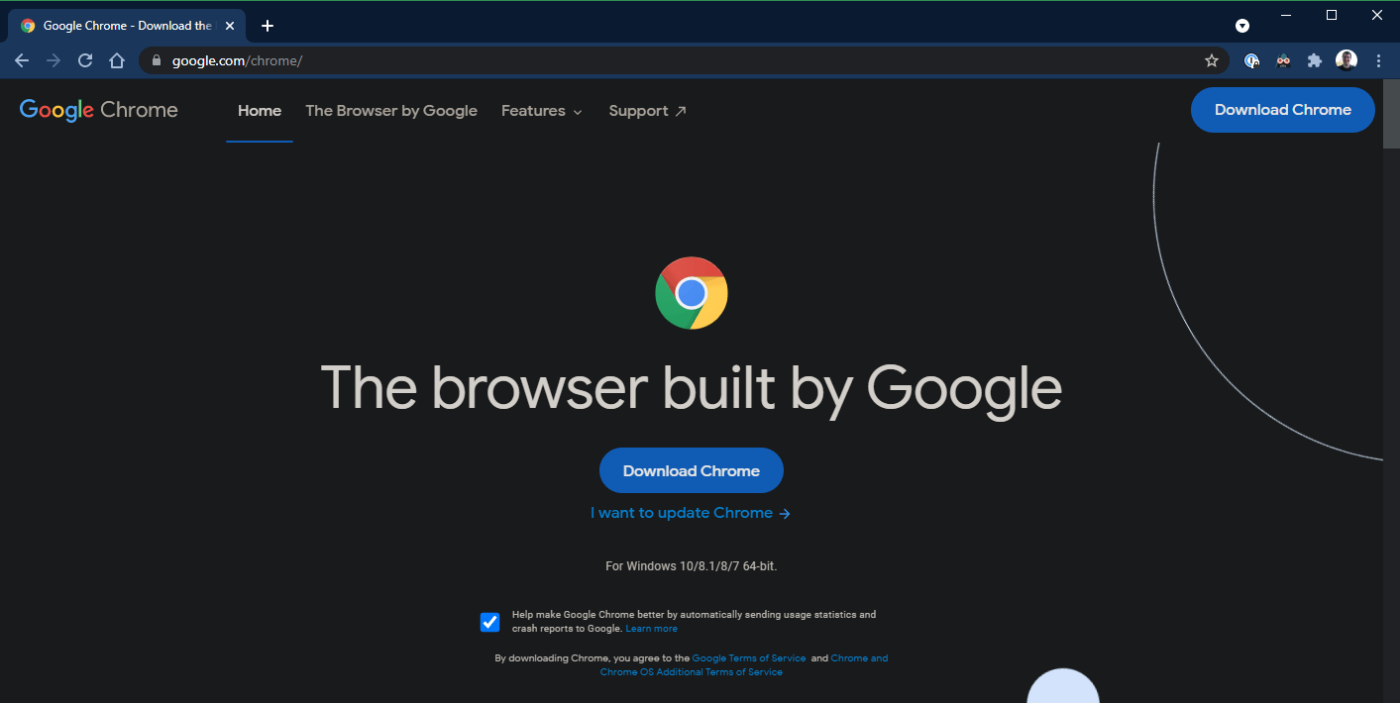
Google Chromeが依然として多くの人にとってブラウザの第一選択肢であることは、驚くべきことではありません。高速で、Google Lensで画像を瞬時に検索できるなど、ウェブ上で作業するための便利なアドオンが豊富に用意されており、Chrome拡張機能の膨大なライブラリも備えています。
さらに、Chrome のクロスプラットフォーム同期機能を使用すると、複数のデバイスで作業中の Web ページを引き続き表示したり開いたりできます。
しかし、Chromeは完全に完璧なアプリケーションではありません。予期しないエラーが発生することもあり、中でも最も顕著なのはRAMの消費量です。しかし、幸いなことに、Coc Coc、Microsoft Edge、Firefox、Operaなど、他にも優れたブラウザが数多くあります。
ダウンロード:

ほとんどのユーザーは、ドキュメント、スプレッドシート、プレゼンテーションを操作するためにオフィス スイートを必要としています。高価な Microsoft Office アプリを購入することが、優れたオフィス スイートを入手する唯一の方法だと考えているなら、それは間違いです。
無料でフル機能のOfficeスイートをお探しなら、WPS Officeをお見逃しなく。Microsoft Word、Excel、PowerPointなどの代替機能を備えた、強力で完全に無料のオフィススイートです。MS Officeとの若干の違いに慣れれば、WPS Officeで仕事がはかどります。
さらに、LibreOfficeやFreeOfficeも非常に人気があるので、検討してみるのも良いでしょう。機能面では、一般的なオフィスユーザーに必要なサポート機能をすべて備えています。ただ、インターフェースはWPS OfficeやMS Officeほど美しくありません。
ダウンロード:
オンライン オフィス スイートが必要な場合は、Google ドキュメントまたは Microsoft Office 360 を使用できます。
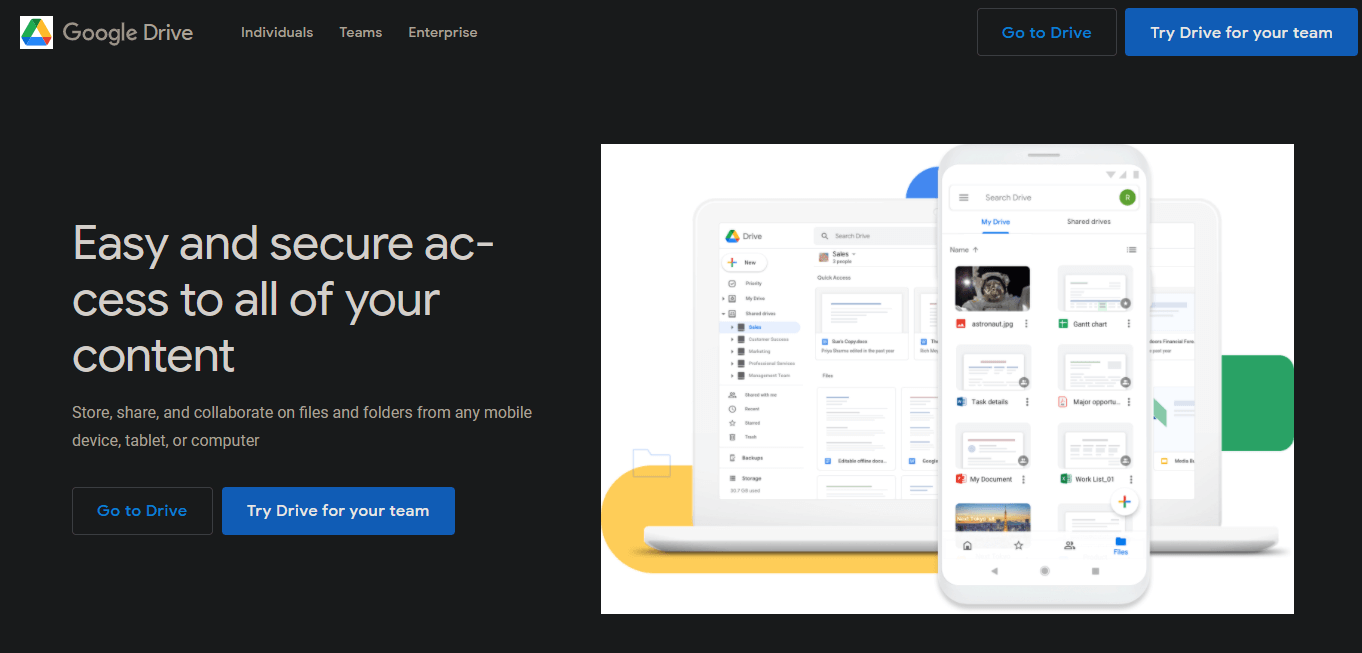
クラウドストレージサービスを1つしか選べないなら、Googleドライブをインストールしましょう。15GBの無料ストレージ(GoogleフォトとGmailを合わせて)が利用できるので、平均的な個人にとって最適な選択肢です。
Googleドライブはあらゆるプラットフォームに対応したアプリを提供しているので、あらゆるデバイス間でファイルを同期し、どこにでも持ち運ぶことができます。さらに、Googleドライブでは他のユーザーとファイルを共有するのも非常に簡単です。バックアッププランとして使用する場合でも、単に他のユーザーとファイルを共有する場合でも、GoogleドライブはWindowsユーザーにとって必須のツールです。
さらに、Microsoftを愛用している方は、Microsoft OneDriveもご検討ください。これはWindowsに組み込まれているユーティリティで、Microsoftアカウントにログインしてバックアップとデータの保存先フォルダを選択するだけで、あとはすべてMicrosoftが処理してくれます。ただし、ストレージ容量はそれほど大きくなく、一般ユーザーの場合、無料で利用できるストレージは5GBしかありません。
ダウンロード:
数年前、パソコンで音楽を聴くには、MP3コレクションをインポートして整理する手間がかかりました。しかし、ストリーミング音楽サービスの登場により、個々のアルバムやデジタルアルバムを購入する必要がなくなったため、もはやそうではありません。
音楽ストリーミングサービスはたくさんありますが、Spotifyをおすすめします。広告付きの無料プランでは、好きなだけ音楽を聴くことができます。音楽愛好家なら、Spotify Premiumへのアップグレードは間違いなく価値があります。Spotifyは数百ものポッドキャストも配信しており、すべて1か所で手軽に楽しめます。
Spotifyには専用のWindowsアプリもありますが、Apple MusicはiTunesが必要で、Google Play Musicはウェブのみです。しかし、AppleまたはGoogleのエコシステムを利用しているなら、それぞれの音楽アプリの方が良い選択肢かもしれません。
ダウンロード:
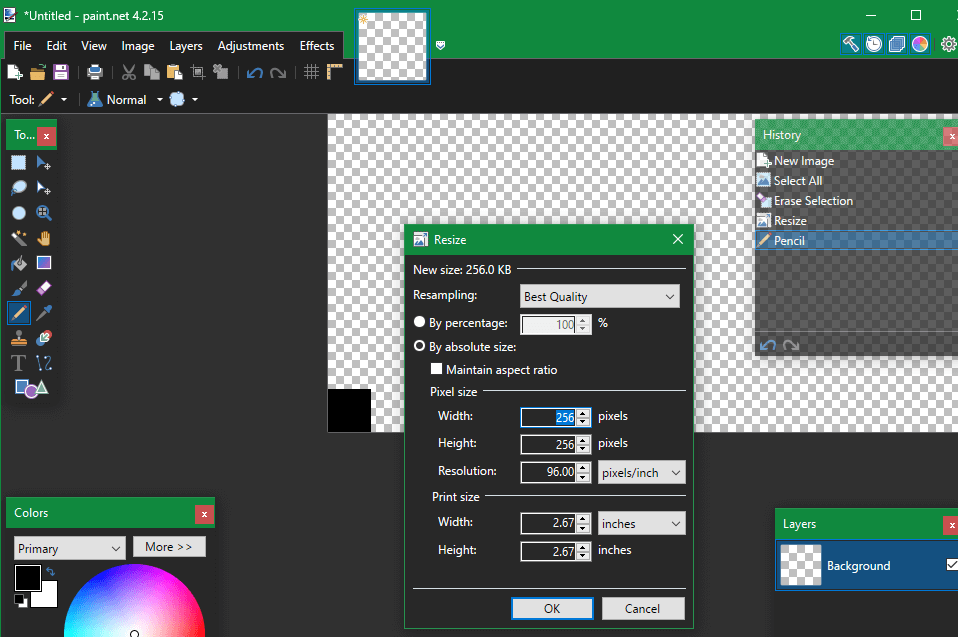
画像加工に挑戦したい、スクリーンショットから機密情報をぼかしたい、古い写真をレタッチしたいなど、どんな場合でも画像編集ソフトはインストールしておくべきです。Photoshopは画像編集のゴールドスタンダードですが、他にも使いやすい無料ツールはたくさんあります。
Paint.NETは私たちのイチオシです。Microsoftペイントよりもはるかに高機能でありながら、複雑なツールが山積みで煩わしいと感じることはありません。画像の一部を簡単にぼかしたり、写真の見栄えを良くするための自動調整機能、そして数クリックで写真にテキストや図形を追加したりできます。Paint.NETの機能を拡張できるプラグインも豊富に用意されています。
Paint.NET が基本的すぎると思われる場合は、GIMP がより高度なソリューションです。
ダウンロード:
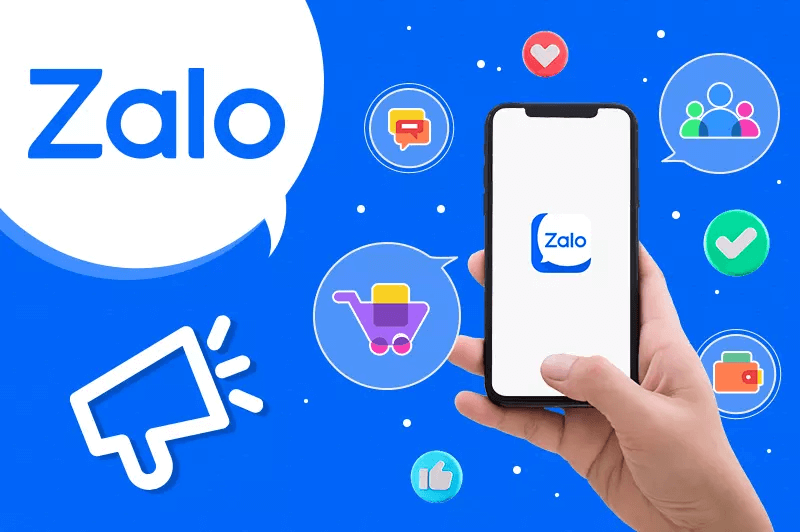
おそらく、毎日友達と連絡を取り合うために、少なくとも1つのメッセージングサービスを使っているでしょう。現在、ベトナム人ユーザーにとってZaloがベストです。メッセージング、ビデオ通話、グループ通話、グループチャット、クラウドストレージ、タスク割り当てなど、多くの機能をサポートしています。さらに、複数のプラットフォームに対応しているため、外出先でもパソコンでもスマートフォンでも、いつでも連絡を取り合い、仕事の話し合いをすることができます。
国内の友人やパートナーとなら話は別ですが、海外の友人やパートナーとはどうでしょうか?特定の相手とコミュニケーションを取るためだけに、あらゆるメッセージングアプリをインストールするのは大変です。そんな時、Ramboxは間違いなく最適な選択肢です。Ramboxでは、WhatsApp、Facebook Messenger、Skype、Telegram、Discordなど、数十の人気メッセージングサービスのアカウントを追加できます。Apple Musicなどのウェブアプリも追加可能です。
Rambox では、使用するサービスごとに新しいタブを追加するだけで、すべてのグループの最新情報を 1 つのウィンドウで確認できます。複数のチャットプラットフォームを簡単に管理できる追加機能もいくつか搭載されており、ブラウザのタブを複数開いたり、複数のアプリをインストールしたりする手間が省けます。これにより、集中力を維持しやすくなり、1 つのウィンドウを閉じるか最小化するだけで済みます(複数のウィンドウを開く必要もありません)。
Rambox の無料プランにはいくつかの制限がありますが、Franz などの競合他社よりも多くの機能を無料で提供しています。
ダウンロード:
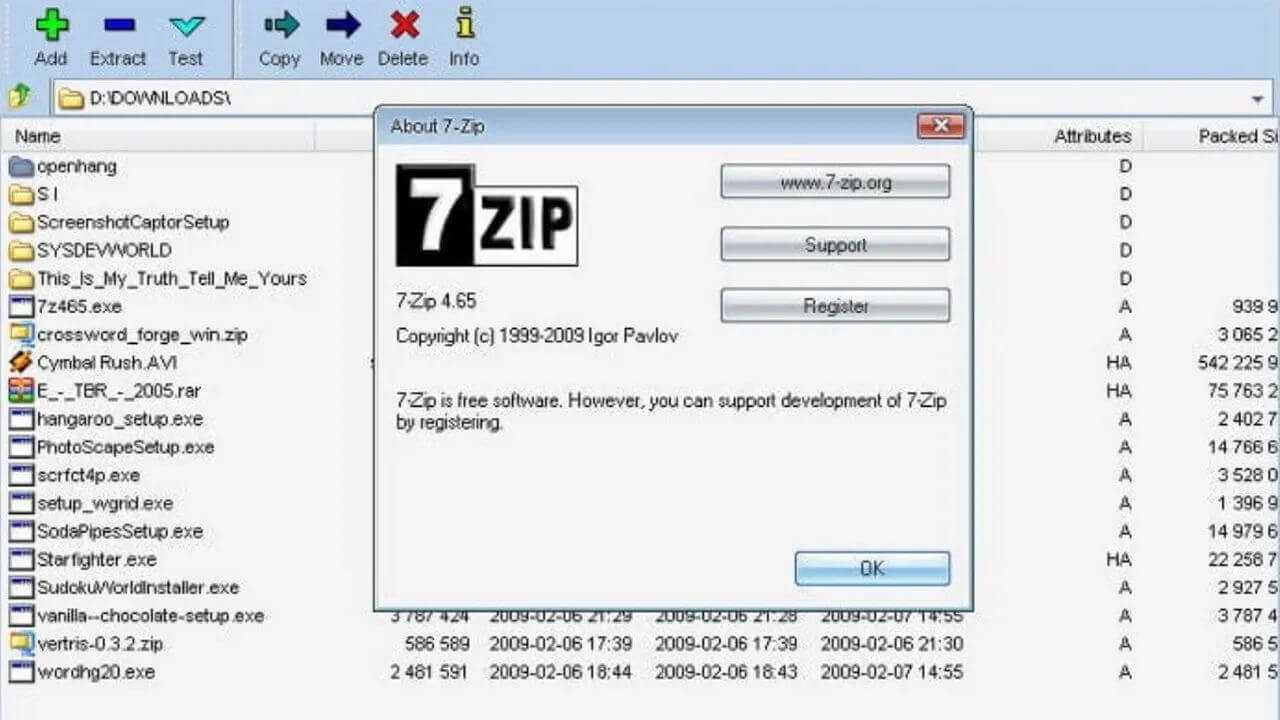
Windows では、ファイルの読み取り、圧縮、解凍が可能な基本的なツールも提供されていますが、さまざまな圧縮形式がある場合のニーズを満たすには不十分です。
WinRARは最高の圧縮ソフトかもしれませんが、7-Zipは無料の圧縮・解凍ソフトのゴールドスタンダードです。無料なだけでなく、ファイルサイズも小さく、インストールも簡単で、使用していない時は完全に静かです。
7-Zipの唯一の欠点は、時代遅れでシンプルな見た目です。時代遅れの見た目が気に入らない場合は、より魅力的なインターフェースを備えた類似ツールであるPeaZipの使用を検討してください。
ダウンロード:
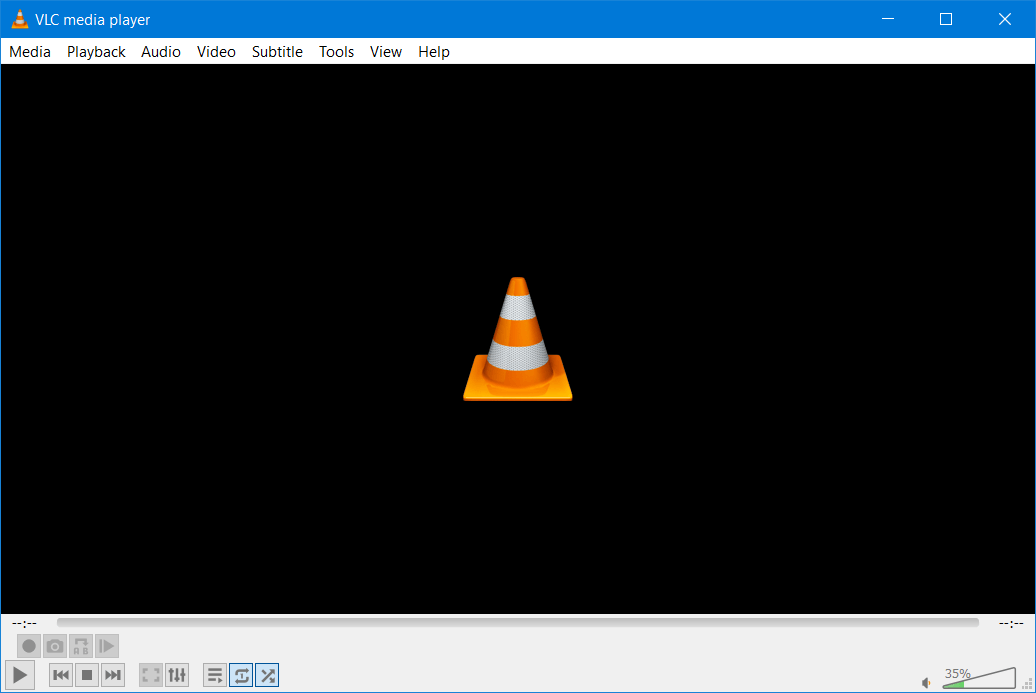
YouTubeの人気が高まったため、パソコンでマルチメディアプレーヤーを使う必要はもうないかもしれません。しかし、動画の安定性を確保するためにオフラインで視聴したい、あるいはそうする習慣のある人は依然として多くいます。この点において、VLCメディアプレーヤーに勝るものはありません。
VLCは豊富な機能を備え、ほぼすべての一般的な動画・音声形式を再生できます。頻繁に使うことはないかもしれませんが、非常に軽量なので、パソコンにインストールしておくことをお勧めします。
さらに、VLC の使用が気に入らない場合は、KMPlayer をバックアップ オプションとして検討することもできます。
ダウンロード:
クリップボードマネージャーは、多くの時間を節約してくれるため、Windowsにとって非常に重要なアプリケーションです。PCのクリップボードにコピーした最後の1つのアイテムだけを保存するのではなく、クリップボードマネージャーを使用すると、数十個のコピーされたアイテムを一度に管理できます。
ClipClipは優れたWindowsクリップボードマネージャーです。コピーした内容を追跡できるだけでなく、よく使うデータスニペットをピン留めして簡単にアクセスできるようにすることもできます。
アプリにはそれほど多くのオプションはありませんが、アプリを制御するためのホットキーはまだあります。必要なときにクリップボードの監視を無効にしたり、アプリが無視するものを選択したりできます。
ダウンロード: ClipClip (無料)
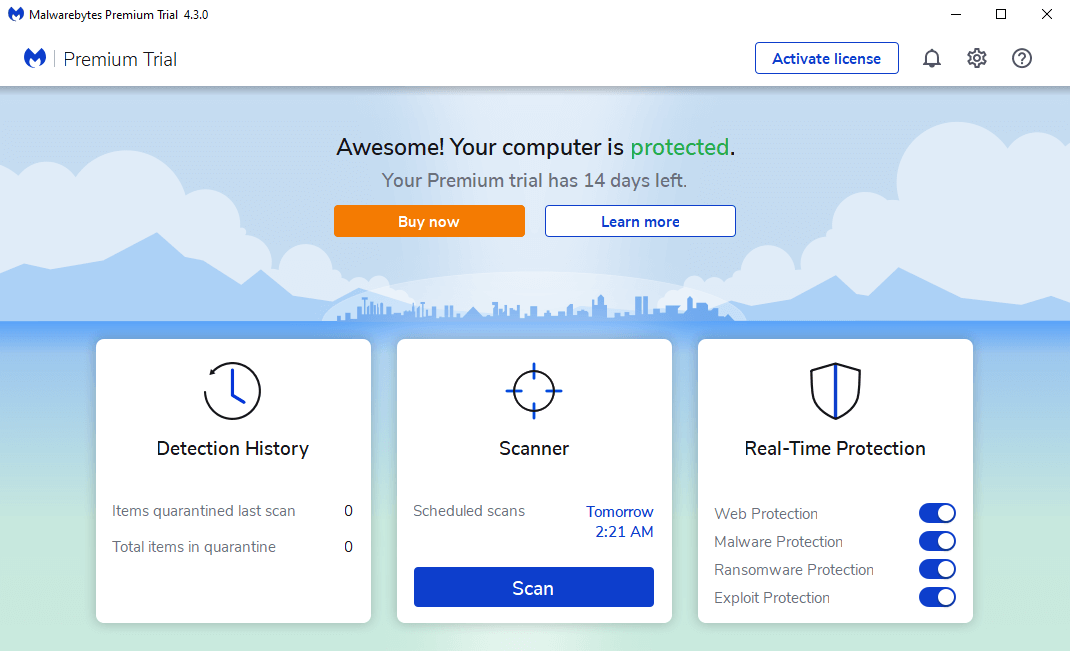
Windows 10 と 11 には Windows Defender が組み込まれており、ほとんどのユーザーにとって十分なセキュリティ対策となっています。ただし、セキュリティ対策を補完するために、別のセキュリティ対策プログラムをインストールすることをお勧めします。
この点において、Malwarebytesに勝るアプリケーションはありません。Malwarebytesの無料版では、通常のウイルス対策ソフトでは検出できないマルウェアをシステムスキャンできます。
ダウンロード: Malwarebytes Anti-Malware
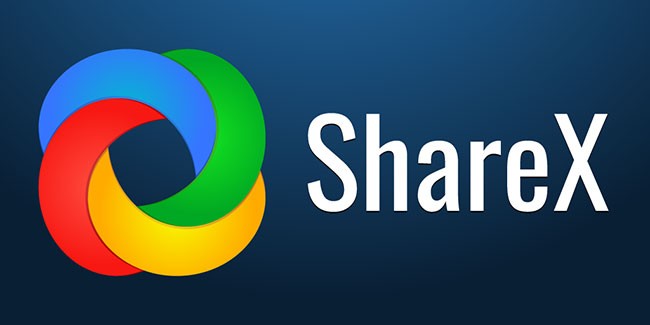
Windowsでスクリーンショットを撮るのは、面白い瞬間を捉えたり、重要な情報を保存したりと、あらゆる場面で役立ちます。基本的なSnipping ToolやSnip & Sketchアプリは基本的な機能しか提供していないため、より優れたアプリが必要です。
ShareXより優れた無料スクリーンショットツールは他にありません。豊富なキャプチャ方法、強力な内蔵エディタ、スクリーンショット撮影後の自動ステップ、そして追加ツールを備えたShareXは、豊富な機能を備えながらも無料でご利用いただけます。
ShareX が難しすぎる場合は、PicPick をお試しください。
定期的なデータのバックアップは、すべてのコンピューターユーザーにとって非常に重要です。これにより、万が一何らかのリスクによって大切なデータを失ってしまった場合でも、確実にデータを復元することができます。この機能を効果的に実行するソフトウェアは数多くあり、簡単に見つけることができます。
この記事では、SyncBackFreeソフトウェアを使用してハードドライブを同期することをお勧めします。また、ニーズに合わせて、EaseUS Todo Backup Free、Genie Timeline、Paragon Backup、Easeus Todo Backupなど、他のバックアップソフトウェアを選択することもできます。
ダウンロード:
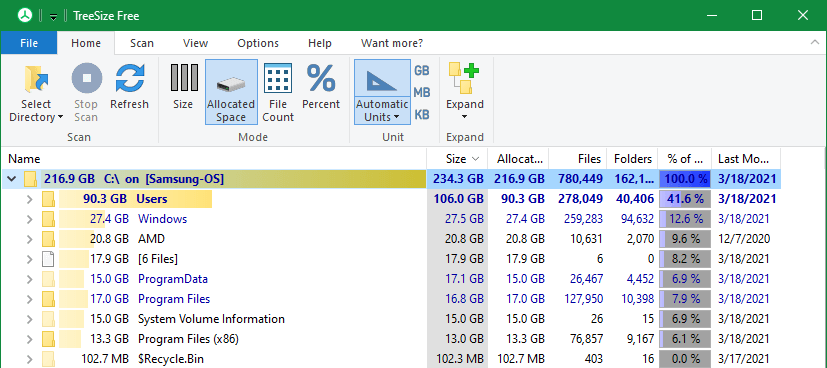
ストレージ容量が不足すると、誰もが辛い思いをするでしょう。だからこそ、Windowsシステムにインストールすべき便利なアプリケーションの一つが、ディスクアナライザーです。
TreeSize Freeは、パソコンの容量を占有しているファイルを管理するシンプルなツールです。アプリを開いてスキャンするドライブを選択するだけで、TreeSizeがパソコン上のすべてのフォルダをサイズ順に並べ替えます。すると、パソコン上で最も容量の大きいファイルが表示され、必要に応じて削除または移動できます。
大きなファイルを手動でフォルダー内を検索して時間を無駄にする必要はありません。この必須ユーティリティに作業を任せましょう。
ダウンロード: TreeSize Free (無料、プレミアム版あり)
コンピュータの自動化をさらに進めたいなら、AutoHotkeyが最適です。これはカスタマイズ可能なスクリプトツールで、独自のコマンドを定義できるため、思い通りに使いこなすことができます。
自動化の例としては、クイックテキスト拡張の作成、自動タイプミス修正の有効化、特定のキーボード キーの上書き、数回のキー操作で特定のアクションを実行するマクロの作成などが挙げられます。
AutoHotkeyは最初は少し敷居が高いかもしれませんが、一度使いこなせば、ツールキットに加えておきたい強力なツールです。AutoHotkeyの使い方ガイド「AutoHotkeyスクリプトで生活を楽にする12選」をご覧ください。
ダウンロード: AutoHotkey (無料)
Windows 10/11システムでは、ドライバー管理はそれほど難しくありません。ただし、Windows 7以前のバージョンをお使いの場合は、デバイスドライバーを管理するための追加アプリケーションが必要になる場合があります。SlimDriversやDriverMaxといった無料ソフトウェアもお勧めです。
Windows 10/11ユーザーにインストールすべき必須アプリケーションをご紹介しました。そのほとんどは無料です。上記のオプションのいずれかが気に入らない場合は、きっとご自身に合った代替アプリケーションがあるはずです。コンピューターを最も快適に使用するために、最適なアプリケーションを選択してインストールしてください。
VPNとは何か、そのメリットとデメリットは何でしょうか?WebTech360と一緒に、VPNの定義、そしてこのモデルとシステムを仕事にどのように適用するかについて考えてみましょう。
Windows セキュリティは、基本的なウイルス対策だけにとどまりません。フィッシング詐欺の防止、ランサムウェアのブロック、悪意のあるアプリの実行防止など、様々な機能を備えています。しかし、これらの機能はメニューの階層構造に隠れているため、見つけにくいのが現状です。
一度学んで実際に試してみると、暗号化は驚くほど使いやすく、日常生活に非常に実用的であることがわかります。
以下の記事では、Windows 7で削除されたデータを復元するためのサポートツールRecuva Portableの基本操作をご紹介します。Recuva Portableを使えば、USBメモリにデータを保存し、必要な時にいつでも使用できます。このツールはコンパクトでシンプルで使いやすく、以下のような機能を備えています。
CCleaner はわずか数分で重複ファイルをスキャンし、どのファイルを安全に削除できるかを判断できるようにします。
Windows 11 でダウンロード フォルダーを C ドライブから別のドライブに移動すると、C ドライブの容量が削減され、コンピューターの動作がスムーズになります。
これは、Microsoft ではなく独自のスケジュールで更新が行われるように、システムを強化および調整する方法です。
Windows ファイルエクスプローラーには、ファイルの表示方法を変更するためのオプションが多数用意されています。しかし、システムのセキュリティにとって非常に重要なオプションが、デフォルトで無効になっていることをご存知ない方もいるかもしれません。
適切なツールを使用すれば、システムをスキャンして、システムに潜んでいる可能性のあるスパイウェア、アドウェア、その他の悪意のあるプログラムを削除できます。
フラッシュドライブにオペレーティングシステム全体を保存しておくと、特にノートパソコンをお持ちでない場合、非常に便利です。しかし、この機能はLinuxディストリビューションに限ったものではありません。Windowsインストールのクローン作成に挑戦してみましょう。
これらのサービスのいくつかをオフにすると、日常の使用に影響を与えずに、バッテリー寿命を大幅に節約できます。
Ctrl + Z は、Windows で非常によく使われるキーの組み合わせです。基本的に、Ctrl + Z を使用すると、Windows のすべての領域で操作を元に戻すことができます。
短縮URLは長いリンクを簡潔にするのに便利ですが、実際のリンク先を隠すことにもなります。マルウェアやフィッシング詐欺を回避したいのであれば、盲目的にリンクをクリックするのは賢明ではありません。
長い待ち時間の後、Windows 11 の最初のメジャー アップデートが正式にリリースされました。
VPNとは何か、そのメリットとデメリットは何でしょうか?WebTech360と一緒に、VPNの定義、そしてこのモデルとシステムを仕事にどのように適用するかについて考えてみましょう。
Windows セキュリティは、基本的なウイルス対策だけにとどまりません。フィッシング詐欺の防止、ランサムウェアのブロック、悪意のあるアプリの実行防止など、様々な機能を備えています。しかし、これらの機能はメニューの階層構造に隠れているため、見つけにくいのが現状です。
一度学んで実際に試してみると、暗号化は驚くほど使いやすく、日常生活に非常に実用的であることがわかります。
以下の記事では、Windows 7で削除されたデータを復元するためのサポートツールRecuva Portableの基本操作をご紹介します。Recuva Portableを使えば、USBメモリにデータを保存し、必要な時にいつでも使用できます。このツールはコンパクトでシンプルで使いやすく、以下のような機能を備えています。
CCleaner はわずか数分で重複ファイルをスキャンし、どのファイルを安全に削除できるかを判断できるようにします。
Windows 11 でダウンロード フォルダーを C ドライブから別のドライブに移動すると、C ドライブの容量が削減され、コンピューターの動作がスムーズになります。
これは、Microsoft ではなく独自のスケジュールで更新が行われるように、システムを強化および調整する方法です。
Windows ファイルエクスプローラーには、ファイルの表示方法を変更するためのオプションが多数用意されています。しかし、システムのセキュリティにとって非常に重要なオプションが、デフォルトで無効になっていることをご存知ない方もいるかもしれません。
適切なツールを使用すれば、システムをスキャンして、システムに潜んでいる可能性のあるスパイウェア、アドウェア、その他の悪意のあるプログラムを削除できます。
以下は、新しいコンピュータをインストールするときに推奨されるソフトウェアのリストです。これにより、コンピュータに最も必要な最適なアプリケーションを選択できます。
フラッシュドライブにオペレーティングシステム全体を保存しておくと、特にノートパソコンをお持ちでない場合、非常に便利です。しかし、この機能はLinuxディストリビューションに限ったものではありません。Windowsインストールのクローン作成に挑戦してみましょう。
これらのサービスのいくつかをオフにすると、日常の使用に影響を与えずに、バッテリー寿命を大幅に節約できます。
Ctrl + Z は、Windows で非常によく使われるキーの組み合わせです。基本的に、Ctrl + Z を使用すると、Windows のすべての領域で操作を元に戻すことができます。
短縮URLは長いリンクを簡潔にするのに便利ですが、実際のリンク先を隠すことにもなります。マルウェアやフィッシング詐欺を回避したいのであれば、盲目的にリンクをクリックするのは賢明ではありません。
長い待ち時間の後、Windows 11 の最初のメジャー アップデートが正式にリリースされました。













